Etkö voi herättää iPhoneasi tai iPadiasi koskettamalla lukitusnäyttöä? Näin voit korjata sen
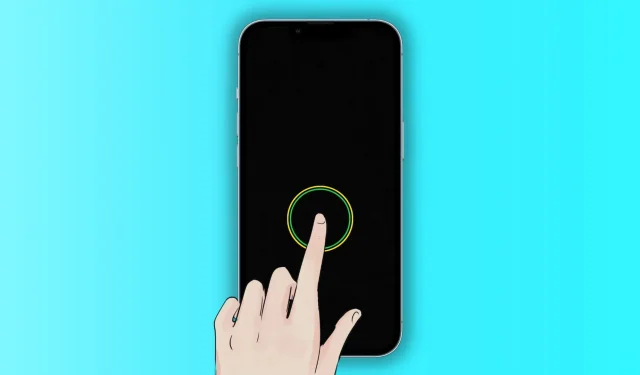
Etkö voi herättää iPhonen tai iPadin näyttöä napauttamalla lukitusnäyttöä? Tarkista kaikki mahdolliset ratkaisut tämän ongelman ratkaisemiseksi.
Mikä on napauttamalla herätys?
Tap to Wake -ominaisuuden avulla voit herättää iPhonen ja iPadin näytön yhdellä napautuksella. Kun näyttö syttyy, se laukaisee Face ID -lukituksen ja voit myös nähdä, mitä lukitusnäytölläsi on, kuten päivämäärä ja aika, uudet ilmoitukset, vastaamattomat puhelut, widgetit, tekstit jne.
Varmista, että laitteesi on yhteensopiva
iPhone: Herätys napauttamalla on tuettu vain iPhonessa, jossa on Face ID, eli iPhone X ja uudemmat. Kuten edellisestä lausunnosta näet, et voi käyttää Tap to Wake -toimintoa iPhone 8:ssa tai aiemmassa versiossa tai millään iPhone SE:llä Touch ID:llä, mukaan lukien iPhone SE 2022.
iPad: Herätys napauttamalla on käytettävissä vain iPadeissa, joiden etupuolella ei ole kotipainiketta. Tämä tarkoittaa, että voit napauttaa lukitusnäyttöä seuraavissa iPad-malleissa herättääksesi sen:
- iPad mini (6. sukupolvi ja uudemmat)
- iPad (10. sukupolvi)
- iPad Air (4. sukupolvi ja uudemmat)
- iPad Pro 11-tuumainen (kaikki sukupolvet)
- iPad Pro 12,9″ (3. sukupolvi ja uudemmat)
Ota kosketus käyttöön herättääksesi
Herätys napauttamalla on oletuksena käytössä, kun määrität tuetun iPhonen tai iPadin. Jos se ei kuitenkaan toimi, todennäköisesti sinä tai joku, jolla on pääsy laitteeseesi, sammutit sen.
Näin otat herätyksen napauttamalla käyttöön iPhonessa ja iPadissa:
- Avaa ”Asetukset” ja napsauta ”Esteettömyys”.
- Napsauta ”Kosketa”.
- Kytke päälle Herätys napauttamalla -kohdan vieressä oleva kytkin.
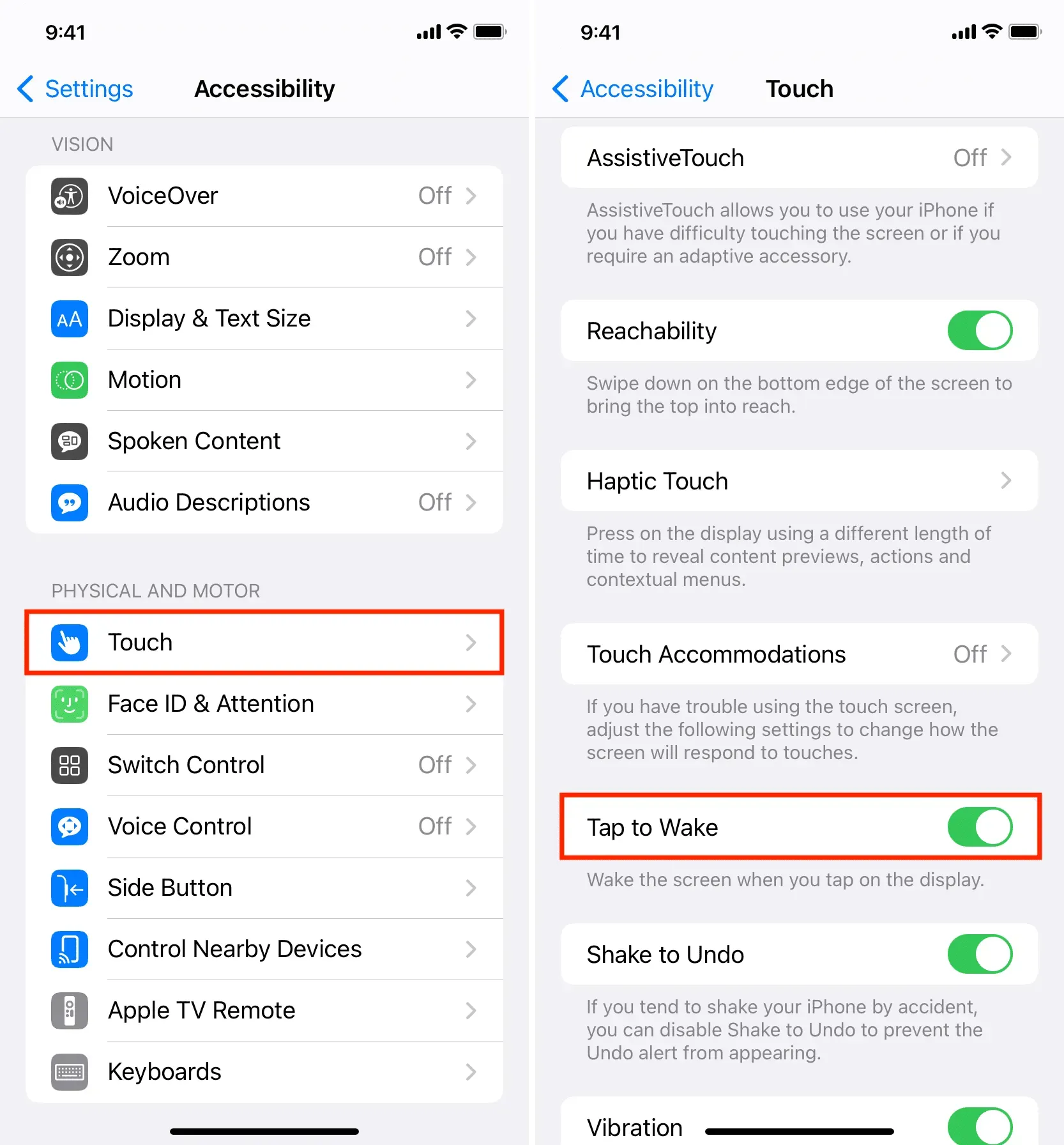
Lukitse laitteesi ja kosketa sitten näyttöä yhdellä sormella, minkä pitäisi herättää se.
Käytä vain yhtä sormea
Napauta iPhonen tai iPadin lukittua näyttöä yhdellä sormella herättääksesi sen. Kahden, kolmen, neljän tai useamman sormen käyttäminen ei toimi.
Huomautus. Useimmissa Android-puhelimissa näytön herättämiseen tarvitaan kaksoisnapautus. iPhonessa yksi kosketus riittää.
Käynnistä iPhone uudelleen
Jos Herätys napauttamalla on jo käytössä, mutta se ei toimi, se voi johtua pienistä häiriöistä. Voit korjata tämän nopeasti sammuttamalla iPhonen tai iPadin ja käynnistämällä sen uudelleen.
Poista aina päällä oleva taustakuva käytöstä
iPhone 14 Prossa ja 14 Pro Maxissa on aina päällä oleva näyttö, joka himmentää näytön, mutta näyttää silti ajan, widgetit, ilmoitukset, taustakuvat ja paljon muuta.
Always-On Display ja Tap to Wake toimivat hyvin yhdessä. Voit napauttaa himmennettyä iPhone 14 Pron lukitusnäyttöä herättääksesi sen täysin normaaliin kirkkauteen.
Jos iPhone 14 Pro ei kuitenkaan herätä näyttöä napauttamalla sitä, yksi mahdollinen ratkaisu on sammuttaa aina päällä oleva näytön taustakuva:
- Avaa Asetukset ja valitse Näyttö ja kirkkaus > Aina näytössä.
- Sammuta taustakuvakytkin.
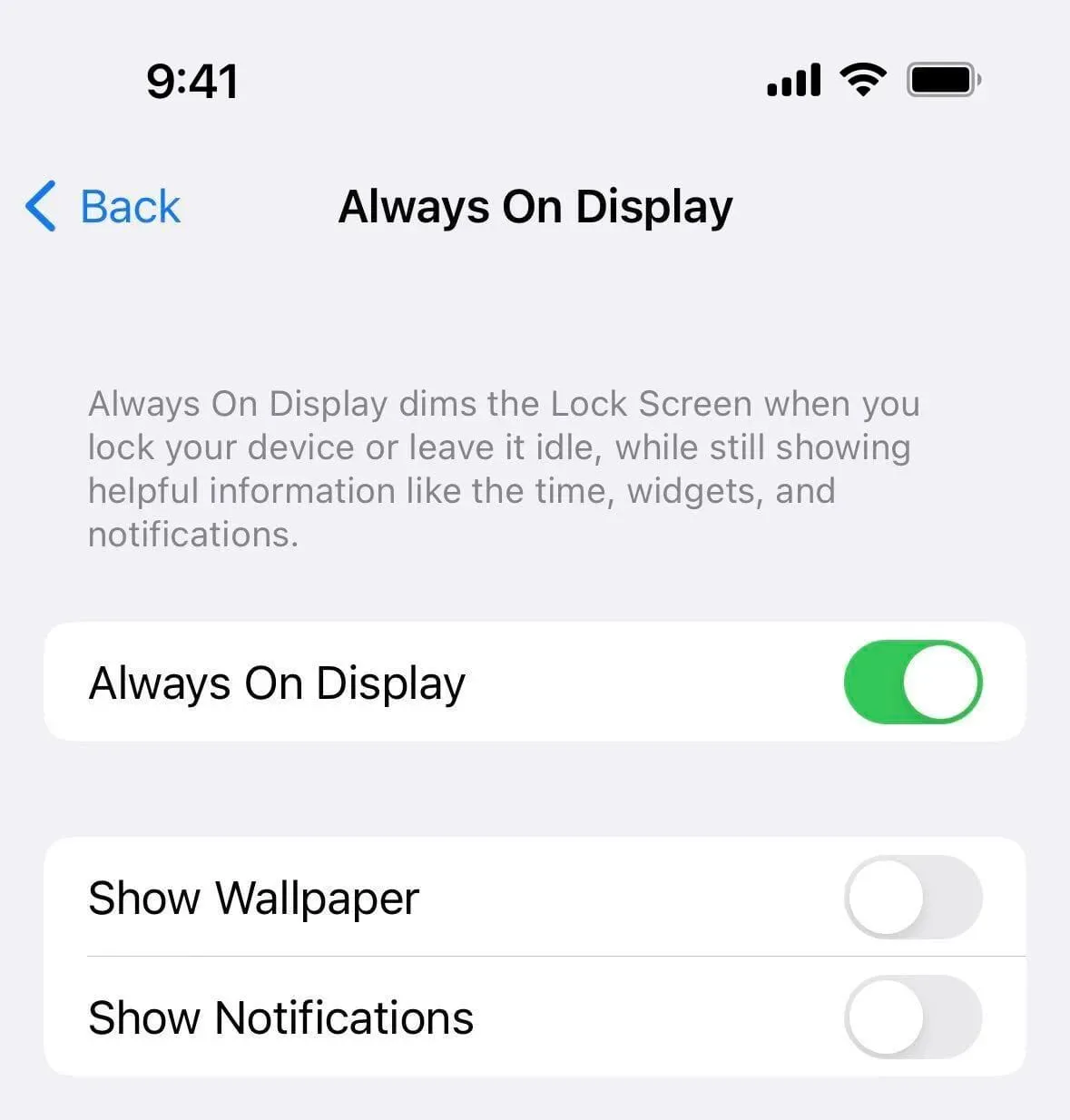
Lukitse nyt iPhone 14 Pro ja yritä herättää se yhdellä kosketuksella. Hänen täytyy työskennellä. Harvinaisissa tapauksissa harkitse Always On Display -toiminnon poistamista kokonaan käytöstä noudattamalla yllä olevia ohjeita.
Yritä sammuttaa VoiceOver
Jos VoiceOver on aktivoitu, siirry kohtaan Asetukset > Esteettömyys > VoiceOver ja sammuta se.
Poista näytön skaalaus käytöstä
Jos näyttösi on suurennettu ja siinä näkyy valtavia sovelluskuvakkeita ja tekstiä, loitonna kohdassa Asetukset > Esteettömyys > Zoomaa.
Käytätkö näytönsuojaa?
Useimmat näytönsuojat eivät häiritse Tap to Wake -ominaisuutta. Jos suojakalvo kuitenkin on haljennut tai kiinnitetty väärin, ja siinä on merkittäviä rakoja tai ilmakuplia, poista se ja vaihda se.
Tarkista iPhone-kotelosi
Irrota kotelo tai kansi, jos se työntyy esiin iPhonen ohuista sivupaneeleista ja painaa näyttöä ja kohdistaa siihen tarpeetonta painetta.
Päivitä iPhonesi
Herätys napauttamalla ei välttämättä toimi täysin tai on ristiriidassa Always-On-näytön kanssa iPhoneen asennetun iOS:n nykyisen version virheiden vuoksi. Voit korjata tämän ongelman päivittämällä iPhonesi kohdassa Asetukset > Yleiset > Ohjelmistopäivitys.
Poista virransäästötila käytöstä
Virransäästötila poistaa käytöstä jotkin ominaisuudet, kuten 120 Hz ProMotion-näytön akun säästämiseksi. Tämä ei kuitenkaan estä iPhonen herättämistä yhdellä kosketuksella. Mutta silti, jos Tap to Wake ei toimi edes yllä olevien ratkaisujen jälkeen, sammuta virransäästötila ja katso, tuoko se onnea.
Nollaa kaikki asetukset
Kaikkien iPhonen tai iPadin asetusten palauttamisen pitäisi auttaa, jos Herätys napauttamalla ei toimi ristiriitaisten asetusten vuoksi.
Palauta iPhone
Tämä on paras ratkaisu, jos Tap to Wake ei toimi ohjelmisto-ongelmien vuoksi!
Aseta iPhone palautustilaan ja päivitä se. Jos päivitys ei toimi, palauta se. Tärkeää: Varmuuskopioi iPhone iCloudiin tai tietokoneeseen ennen palautustilan käyttöä.
Tarkista iPhonesi Apple Storesta
Lopuksi, jos mikään ei toimi iPhonesi kanssa, vie se Apple Storeen ja anna teknikon tarkastaa se fyysisesti näyttölaitteistoon liittyvien ongelmien varalta.
FAQ
Kuinka estää muistiinpanojen avautuminen napauttamalla iPadin lukitusnäyttöä Apple Pencilillä?
Kun kosketat iPadin lukittua näyttöä Apple Pencilillä, Notes-sovellusnäyttö avautuu oletusarvoisesti. Voit lopettaa tämän siirtymällä kohtaan iPadin asetukset > Muistiinpanot > Käytä muistiinpanoja lukitusnäytöstä ja valitsemalla Pois.
Voinko poistaa Wake by Touch -ominaisuuden käytöstä Apple Watchissa?
Vaikka voit estää Apple Watchin näyttöä heräämästä, kun nostat rannettasi tai käännät Digital Crownia, et voi estää näyttöä valaisemasta, kun kosketat sitä. Voit kuitenkin säätää, pysyykö näyttö päällä 15 sekuntia vai 70 sekuntia kosketuksen jälkeen siirtymällä kohtaan Asetukset > Näyttö ja kirkkaus > Herätyksen kesto.
Kuinka saada Tap to Wake iPhone SE:lle, iPhone 8:lle ja malleille, joita ei tueta?
Tweak SmartTap X:n avulla voit herättää ei-tuettujen iPhone-mallien näytön yhdellä kosketuksella.
Mikä on vaihtoehto Tap to Wake -toiminnolle?
Voit käyttää Raise to Wake -ominaisuutta iPhone 6S:ssä ja uudemmissa, joka herättää lukitusnäytön, kun nostat iPhonesi. Se on käytettävissä kohdassa Asetukset > Näyttö ja kirkkaus.



Vastaa